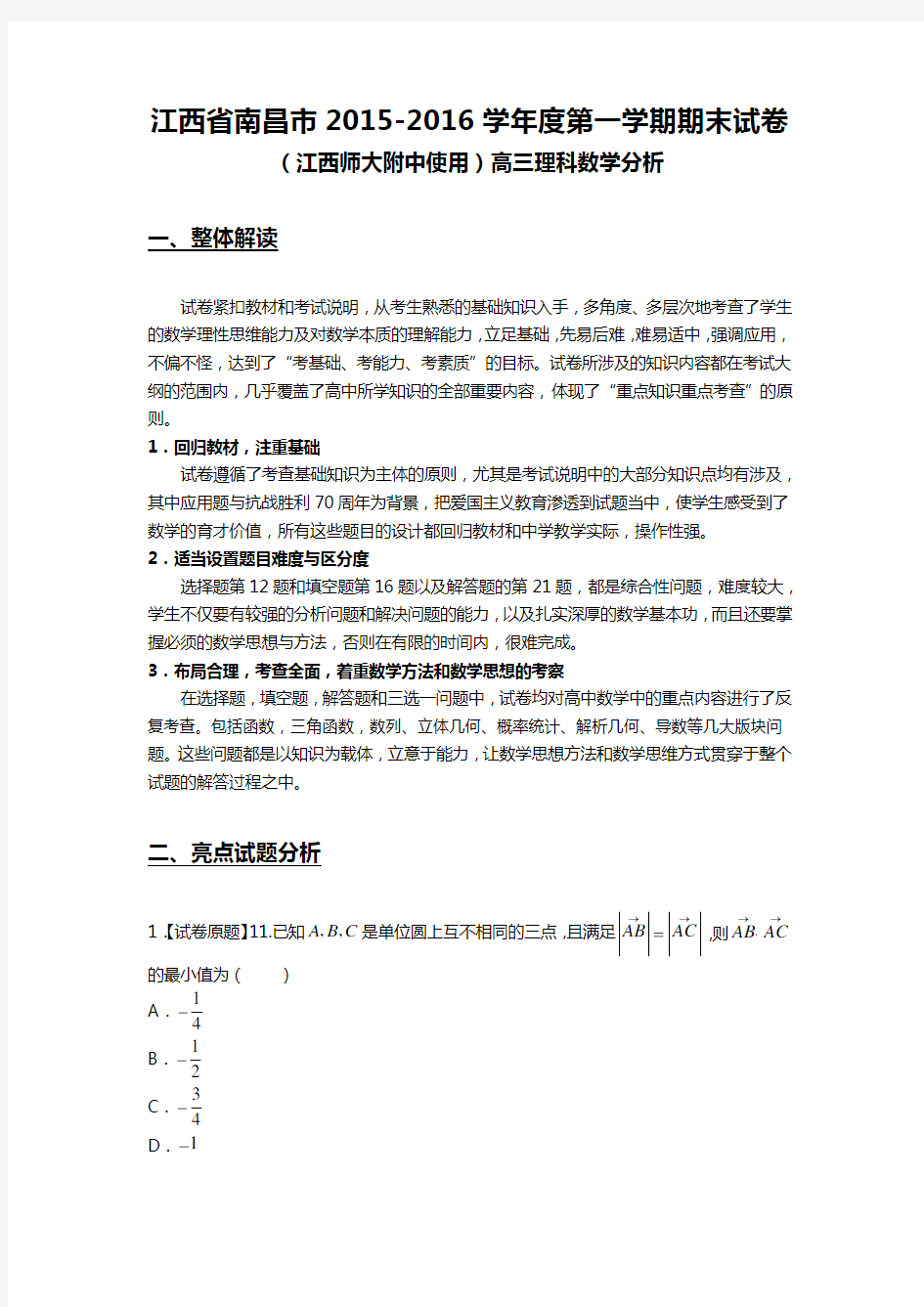
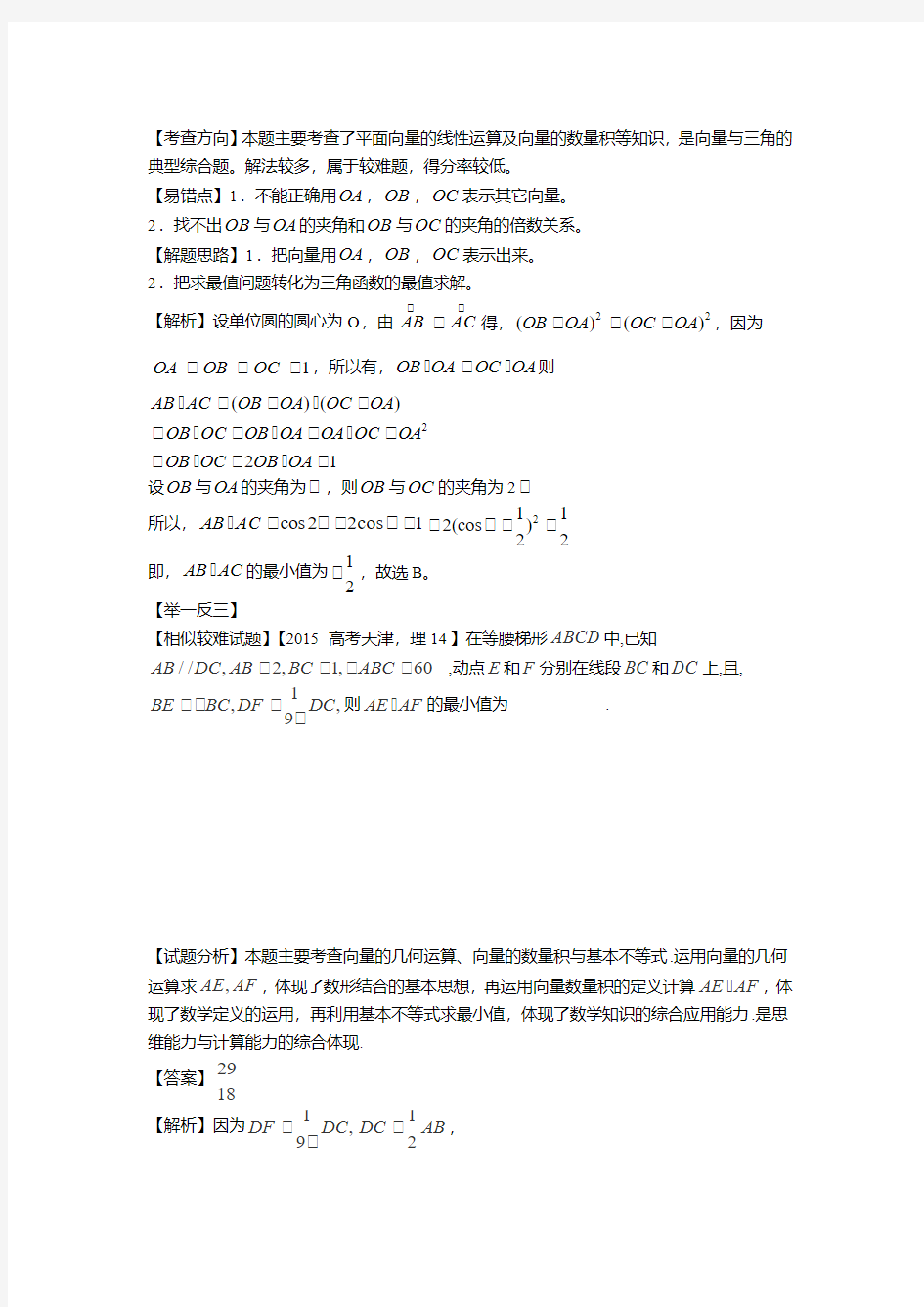
江西省南昌市2015-2016学年度第一学期期末试卷
(江西师大附中使用)高三理科数学分析
一、整体解读
试卷紧扣教材和考试说明,从考生熟悉的基础知识入手,多角度、多层次地考查了学生的数学理性思维能力及对数学本质的理解能力,立足基础,先易后难,难易适中,强调应用,不偏不怪,达到了“考基础、考能力、考素质”的目标。试卷所涉及的知识内容都在考试大纲的范围内,几乎覆盖了高中所学知识的全部重要内容,体现了“重点知识重点考查”的原则。 1.回归教材,注重基础
试卷遵循了考查基础知识为主体的原则,尤其是考试说明中的大部分知识点均有涉及,其中应用题与抗战胜利70周年为背景,把爱国主义教育渗透到试题当中,使学生感受到了数学的育才价值,所有这些题目的设计都回归教材和中学教学实际,操作性强。 2.适当设置题目难度与区分度
选择题第12题和填空题第16题以及解答题的第21题,都是综合性问题,难度较大,学生不仅要有较强的分析问题和解决问题的能力,以及扎实深厚的数学基本功,而且还要掌握必须的数学思想与方法,否则在有限的时间内,很难完成。 3.布局合理,考查全面,着重数学方法和数学思想的考察
在选择题,填空题,解答题和三选一问题中,试卷均对高中数学中的重点内容进行了反复考查。包括函数,三角函数,数列、立体几何、概率统计、解析几何、导数等几大版块问题。这些问题都是以知识为载体,立意于能力,让数学思想方法和数学思维方式贯穿于整个试题的解答过程之中。
二、亮点试题分析
1.【试卷原题】11.已知,,A B C 是单位圆上互不相同的三点,且满足AB AC →
→
=,则A BA C →→
?的最小值为( )
A .1
4- B .12-
C .34-
D .1-
【考查方向】本题主要考查了平面向量的线性运算及向量的数量积等知识,是向量与三角的典型综合题。解法较多,属于较难题,得分率较低。
【易错点】1.不能正确用OA ,OB
,OC 表示其它向量。
2.找不出OB 与OA 的夹角和OB
与OC 的夹角的倍数关系。
【解题思路】1.把向量用OA ,OB
,OC 表示出来。
2.把求最值问题转化为三角函数的最值求解。
【解析】设单位圆的圆心为O ,由AB AC →
→
=得,22
()()OB OA OC OA -=- ,因为
1OA OB OC ===
,所以有,OB OA OC OA ?=? 则()()AB AC OB OA OC OA ?=-?-
2OB OC OB OA OA OC OA =?-?-?+
21OB OC OB OA =?-?+
设OB 与OA 的夹角为α,则OB
与OC 的夹角为2α
所以,cos22cos 1AB AC αα?=-+ 211
2(cos )22
α=--
即,AB AC ? 的最小值为1
2
-,故选B 。
【举一反三】
【相似较难试题】【2015高考天津,理14】在等腰梯形ABCD 中,已知
//,2,1,60AB DC AB BC ABC ==∠= ,动点E 和F 分别在线段BC 和DC 上,且,1,,9BE BC DF DC λλ
== 则AE AF ? 的最小值为.
【试题分析】本题主要考查向量的几何运算、向量的数量积与基本不等式.运用向量的几何
运算求,AE AF ,体现了数形结合的基本思想,再运用向量数量积的定义计算AE AF ? ,体
现了数学定义的运用,再利用基本不等式求最小值,体现了数学知识的综合应用能力.是思维能力与计算能力的综合体现. 【答案】
2918
【解析】因为1,9DF DC λ= 12
DC AB =
,
119199918CF DF DC DC DC DC AB λλλλλ
--=-=-== ,
AE AB BE AB BC λ=+=+ ,19191818AF AB BC CF AB BC AB AB BC λλλλ
-+=++=++=+ ,
()
221919191181818AE AF AB BC AB BC AB BC AB BC
λλλλλλλλλ+++?????=+?+=+++?? ? ?????
19199421cos1201818
λλ
λλ++=
?++???
?2117172992181818λλ=
++≥+= 当且仅当2192λλ=即23λ=时AE AF ? 的最小值为
29
18
. 2.【试卷原题】20. (本小题满分12分)已知抛物线C 的焦点()1,0F ,其准线与x 轴的
交点为K ,过点K 的直线l 与C 交于,A B 两点,点A 关于x 轴的对称点为D . (Ⅰ)证明:点F 在直线BD 上; (Ⅱ)设8
9
FA FB →
→
?=
,求BDK ?内切圆M 的方程. 【考查方向】本题主要考查抛物线的标准方程和性质,直线与抛物线的位置关系,圆的标准方程,韦达定理,点到直线距离公式等知识,考查了解析几何设而不求和化归与转化的数学思想方法,是直线与圆锥曲线的综合问题,属于较难题。
【易错点】1.设直线l 的方程为(1)y m x =+,致使解法不严密。
2.不能正确运用韦达定理,设而不求,使得运算繁琐,最后得不到正确答案。 【解题思路】1.设出点的坐标,列出方程。 2.利用韦达定理,设而不求,简化运算过程。 3.根据圆的性质,巧用点到直线的距离公式求解。
【解析】(Ⅰ)由题可知()1,0K -,抛物线的方程为24y x =
则可设直线l 的方程为1x my =-,()()()112211,,,,,A x y B x y D x y -, 故2
14x my y x =-??
=?整理得2
440y my -+=,故121244
y y m y y +=??=? 则直线BD 的方程为()212221y y y y x x x x +-=--即2
222144y y y x y y ?
?-=- ?-??
令0y =,得1214
y y
x ==,所以()1,0F 在直线BD 上.
(Ⅱ)由(Ⅰ)可知121244
y y m y y +=??=?,所以()()2
12121142x x my my m +=-+-=-,
()()1211111x x my my =--= 又()111,FA x y →=-,()221,FB x y →
=-
故()()()2
1212121211584FA FB x x y y x x x x m →→
?=--+=-++=-,
则2
84
84,93
m m -=
∴=±,故直线l 的方程为3430x y ++=或3430x y -+=
21y y -==
故直线BD 的方程330x -=或330x -=,又KF 为BKD ∠的平分线,
故可设圆心()(),011M t t -<<,(),0M t 到直线l 及BD 的距离分别为3131
,54t t +--------------10分 由
31315
4t t +-=
得1
9t =或9t =(舍去).故圆M 的半径为31253
t r +=
= 所以圆M 的方程为2
21499x y ?
?-+= ??
?
【举一反三】
【相似较难试题】【2014高考全国,22】 已知抛物线C :y 2=2px(p>0)的焦点为F ,直线y =4与y 轴的交点为P ,与C 的交点为Q ,且|QF|=5
4|PQ|.
(1)求C 的方程;
(2)过F 的直线l 与C 相交于A ,B 两点,若AB 的垂直平分线l′与C 相交于M ,N 两点,且A ,M ,B ,N 四点在同一圆上,求l 的方程.
【试题分析】本题主要考查求抛物线的标准方程,直线和圆锥曲线的位置关系的应用,韦达定理,弦长公式的应用,解法及所涉及的知识和上题基本相同. 【答案】(1)y 2=4x.
(2)x -y -1=0或x +y -1=0. 【解析】(1)设Q(x 0,4),代入
y 2=2px ,得
x 0=8
p
,
所以|PQ|=8p ,|QF|=p 2+x 0=p 2+8
p
.
由题设得p 2+8p =54×8
p ,解得p =-2(舍去)或p =2,
所以C 的方程为y 2=4x.
(2)依题意知l 与坐标轴不垂直,故可设l 的方程为x =my +1(m≠0). 代入y 2=4x ,得y 2-4my -4=0. 设A(x 1,y 1),B(x 2,y 2), 则y 1+y 2=4m ,y 1y 2=-4.
故线段的AB 的中点为D(2m 2+1,2m), |AB|=
m 2+1|y 1-y 2|=4(m 2+1).
又直线l ′的斜率为-m ,
所以l ′的方程为x =-1
m y +2m 2+3.
将上式代入y 2=4x ,
并整理得y 2+4
m y -4(2m 2+3)=0.
设M(x 3,y 3),N(x 4,y 4),
则y 3+y 4=-4
m
,y 3y 4=-4(2m 2+3).
故线段MN 的中点为E ? ????
2m
2+2m 2+3,-2m ,
|MN|=
1+1
m 2|y 3-y 4|=4(m 2+1)2m 2+1
m 2
.
由于线段MN 垂直平分线段AB ,
故A ,M ,B ,N 四点在同一圆上等价于|AE|=|BE|=1
2|MN|,
从而14|AB|2+|DE|2=1
4|MN|2,即 4(m 2+1)2+
? ????2m +2m 2+? ??
??2
m 2+22=
4(m 2+1)2(2m 2+1)
m 4
,
化简得m 2-1=0,解得m =1或m =-1, 故所求直线l 的方程为x -y -1=0或x +y -1=0.
三、考卷比较
本试卷新课标全国卷Ⅰ相比较,基本相似,具体表现在以下方面: 1. 对学生的考查要求上完全一致。
即在考查基础知识的同时,注重考查能力的原则,确立以能力立意命题的指导思想,将知识、能力和素质融为一体,全面检测考生的数学素养,既考查了考生对中学数学的基础知识、基本技能的掌握程度,又考查了对数学思想方法和数学本质的理解水平,符合考试大纲所提倡的“高考应有较高的信度、效度、必要的区分度和适当的难度”的原则. 2. 试题结构形式大体相同,即选择题12个,每题5分,填空题4 个,每题5分,解答题8个(必做题5个),其中第22,23,24题是三选一题。题型分值完全一样。选择题、填空题考查了复数、三角函数、简易逻辑、概率、解析几何、向量、框图、二项式定理、线性规划等知识点,大部分属于常规题型,是学生在平时训练中常见的类型.解答题中仍涵盖了数列,三角函数,立体何,解析几何,导数等重点内容。
3. 在考查范围上略有不同,如本试卷第3题,是一个积分题,尽管简单,但全国卷已经不考查了。
四、本考试卷考点分析表(考点/知识点,难易程度、分值、解题方式、易错点、是否区分度题)
在word2010中使用艺术字 在word2010中,艺术字是一种包含特殊文本效果的绘图对象。您可以利用这种修饰性文字,任意旋转角度、着色、拉伸或调整字间距,以达到最佳效果。 ★插入艺术字 将鼠标放在要插入艺术字的位置上,点击功能区的“插入”选项卡,在“文本”组,点击“艺术字”,然后选择一种用户喜欢的word2010内置的艺术字样式,文档中将自动插入含有默认文字“请在此放置您的文字”和所选样式的艺术字,并且功能区将显示“绘图工具”的上下文菜单。 ★修改艺术字效果 选择要修改的艺术字,单击功能区中“绘图工具”的的“格式”选项卡,功能将显示艺术字的各类操作按钮,如图 ●在“形状样式”分组里,可以修改整个艺术字的样式,并可以设置艺术字形状的填充、轮廓及形状效果; ●在“艺术字样式”分组里,可以对艺术字中的文字设置填充、轮廓及文字效果; ●在“文本”分组里,可以对艺术字文字设置链接、文字方向、对齐文本等; ●在“排列”分组里,可以修改艺术字的排列次序、环绕方式、旋转及组合; ●在“大小”分组里,可以设置艺术字的宽度和高度。 word2010中自选图形的使用 自选图形是指一组现成的形状,包括如矩形和圆这样的基本形状,以及各种线条和连接符、箭头总汇、流程图符号、星与旗帜和标注等。。用户可以使用自选图形来绘制各类图形。 ★添加自选图形 在功能区上点击“插入”选项卡,然后找到“插图”组,点击“形状”,弹出含有多个类别多个形状的菜单,选择其中一种您要绘制的形状,这时鼠标指针会变成十字形,您在即可文档中绘制出此形状。 ★更改自选图形 选取要更改的形状,这时功能区会自动显示“绘图工具”。在“绘图工具”中点击“格式”选项卡,在“形状样式”组中“更改形状”,然后选择其中一种形状即可更改。 ★重调自选图形的形状 1.选取自选图形,如果形状包含黄色的调整控点,则可重调该形状。某些形状没有调整控点,因而只能调整大小。
江西省南昌市2015-2016学年度第一学期期末试卷 (江西师大附中使用)高三理科数学分析 一、整体解读 试卷紧扣教材和考试说明,从考生熟悉的基础知识入手,多角度、多层次地考查了学生的数学理性思维能力及对数学本质的理解能力,立足基础,先易后难,难易适中,强调应用,不偏不怪,达到了“考基础、考能力、考素质”的目标。试卷所涉及的知识内容都在考试大纲的范围内,几乎覆盖了高中所学知识的全部重要内容,体现了“重点知识重点考查”的原则。 1.回归教材,注重基础 试卷遵循了考查基础知识为主体的原则,尤其是考试说明中的大部分知识点均有涉及,其中应用题与抗战胜利70周年为背景,把爱国主义教育渗透到试题当中,使学生感受到了数学的育才价值,所有这些题目的设计都回归教材和中学教学实际,操作性强。 2.适当设置题目难度与区分度 选择题第12题和填空题第16题以及解答题的第21题,都是综合性问题,难度较大,学生不仅要有较强的分析问题和解决问题的能力,以及扎实深厚的数学基本功,而且还要掌握必须的数学思想与方法,否则在有限的时间内,很难完成。 3.布局合理,考查全面,着重数学方法和数学思想的考察 在选择题,填空题,解答题和三选一问题中,试卷均对高中数学中的重点内容进行了反复考查。包括函数,三角函数,数列、立体几何、概率统计、解析几何、导数等几大版块问题。这些问题都是以知识为载体,立意于能力,让数学思想方法和数学思维方式贯穿于整个试题的解答过程之中。 二、亮点试题分析 1.【试卷原题】11.已知,,A B C 是单位圆上互不相同的三点,且满足AB AC → → =,则A BA C →→ ?的最小值为( ) A .1 4- B .12- C .34- D .1-
51cto学院-Excel2010从入门到精通视频教程【完整版】 课程目标 1.带领初学者熟悉使用EXCEL制作各类报表 2.熟练使用快捷键提高工作效率 3.熟练使用公式函 数嵌套处理非标准数据4.熟练操作数据透视表进行复合分析5.基础应用, 公式函数, 图形图表融汇贯通 适用人群 零基础入门, 管理, 统计, 金融, 财经, 电商等各领域需要做数据处理的办公人事和商业精英 课程简介 1.基础功能应用(排序,筛选,高级筛选,条件格式,数据有效性,自定义格式,合并计算,分类汇总) 2.数据透视表(透视表布局, 计算字段, 多重合并计算数据区域) 3.图形图表(主流复合图表应用详解) 4.公式函数(150个函数量的嵌套数组应用) 课程 第一章基础入门 15课时6小时24分钟 1 课前介绍 [免费观看] 8分钟 2 【第一章】1.00_序言 [免费观看] 20分钟 EXCEL学习指南
3 【第一章】1.01_操作界面介绍 [免费观看] 25分钟 针对EXCEL2010全新操作界面介绍, 了解相关选项卡功能 4 【第一章】1.02_快速录入数据 [免费观看] 33分钟 键鼠搭配快速录入数据, 重点介绍快捷键操作 5 【第一章】1.03_填充(一) [免费观看] 26分钟 介绍EXCEL快速批量编辑功能填充 6 【第一章】1.04_填充(二) [免费观看] 29分钟 介绍EXCEL快速编辑填充功能 7 【第一章】1.05_快速选择技巧 [免费观看] 27分钟
任何操作都需要建立在选择基础之上, 高效的选择技巧可提高工作效率, 键鼠搭配快速选择,在复杂区域数据中高效选择数据区域 8 【第一章】1.06_制作简单表格 [免费观看] 22分钟 根据前面几节介绍内容创建简单表格, 了解批注的应用, 在批注中插入图片, 求和运算等功能 9 【第一章】1.07_SmartArt对象应用 18分钟 介绍各图形的应用场景, 重点介绍组织架构图的操作技巧, Visio能做的, Excel也能做 10 【第一章】1.08_自选图形的应用 38分钟 熟悉各插入形状的操作技法, 功能键搭配放大, 缩小, 移动, 复制, 对齐, 排列, 组合等功能, 重点介绍复杂流程图的制作过程 第一章基础入门 15课时6小时24分钟 11 【第一章】1.09_保存文件 21分钟 创建文件后的保存, 文件信息管理, 打开密码和编辑密码, 创建备份等功能介绍
课程教学大纲《Office办公软件专家》课程教学大纲
一、课程定位 (一)课程性质 培训内容培训大纲学习目标 《Office 办公软件专家》是一门重要的基础课程,能帮助学生熟练地应用办公软件处理日常事务,实现办公自动化,提高工作效率。学生可从任何基础开始学习,学会得心应手地处理日常工作中的各种办公文档,提高办公软件的使用水平和办公效率,最终成为办公软件的使用高手。 (二)课程在人才培养过程中的作用 本课程主要讲授:Word 应用,Excel 应用,PowerPoint 应用。通过学习本课程可以帮助学生独立并正确地掌握办公软件的应用技术,使学生今后能得心应手地应用办公软件处理复杂的办公业务。 二、教学目标 (一)知识目标 通过学习本课程,让学生学会使用常用办公软件、常用办公设备的使用,得心应手地应用办公软件处理复杂的办公业务。 (二)能力目标 能帮助学生熟练地应用办公软件处理日常事务,实现办公自动化,提高工作效率。学生可从任何基础开始学习,学会得心应手地处理日常工作中的各种办公文档,提高办公软件的使用水平和办公效率,最终成为办公软件的使用高手。 (三)素质目标 1.养成认真负责的工作态度和一丝不苟的工作作风。 2.培养创新能力。 三、课程周期及课程目录 (一)课程周期 :30课时 (二)课程目录
Word基本操作Word 2010的工作界面和文档 操作 熟练掌握Word 2010文档的 基本操作 熟练掌握文本的输入和编辑 操作 熟练掌握Word 2010文档的 字符排版、段落排版和页面 排版 文本的输入和编辑 字符排版 段落排版 页面布局 综合练习 Word的表格制作创建和删除表格 熟练掌握各种表格的制作 熟练掌握表格在文档中的环 绕方式 熟练掌握表格与文本的相互 转换 编辑表格 美化和布局表格 文本与表格的转换 综合练习 Word的图文混排插入图片和剪贴画 熟练掌握各种图形图片、艺 术字、形状、SmartArt图形 的插入和编辑 熟练掌握公式的输入和编辑 熟练掌握多个对象的对齐和 组合 插入形状 插入SmartArt图形 插入艺术字 编辑公式 综合练习 Word高级排版设置页眉页脚和页码 熟练掌握页眉页脚和页码的 编辑 熟练掌握样式的使用和目录 的创建及更新 熟练掌握文档审阅功能 掌握毕业论文的排版 使用样式和创建目录 脚注和尾注 题注和交叉引用 文档审阅和浏览 综合练习 培训内容培训大纲学习目标
计算机应用基础任务化教程windows7 office2010试卷及答案 一、单项选择题:(每小题1分,共20分) 1、下列选项中,属于计算机外部设备的是() A 主板 B CPU C 硬盘 D 鼠标 2、当前的计算机一般被认为是第四代计算机,它所采用的逻辑元件是() A晶体管 B集成电路 C电子管 D大规模集成电路 3、将插入点定位于句子“飞流直下三千尺”中的“直”与“下”之间,按一下Delete键,则该句子() A 变为“飞流下三千尺” B 变为“飞流直三千尺” C 整句被删除 D 不变 4、word的页边距可以通过()设置 A “开始”选项卡中的“页边距” B “开始”选项卡中的“段落” C “页面布局”选项卡中的“页边距” D “页面布局”选项卡中的“段落” 5、能显示页眉和页脚的方式是() A 普通视图B页面视图 C 大纲视图 D 全屏幕视图 6、下列是关于脚注和尾注叙述正确的是()。 A.脚注出现在文档中每一页的首部,尾注一般位于文件的首部。 B.脚注出现在文档中每一页的末尾,尾注一般位于文档的末尾。 C.脚注出现在文档中每一页的末尾,尾注一般位于文档的首部。 D.脚注出现在文档中每一页的首部,尾注一般位于文档的末尾。 7、使图片按比例缩放应选用() A 拖动图片正中间的控制点 B 拖动图片四角的控制点 C 拖动图片边框线 D 拖动图片边框线的控制点 8、在word中要对某一单元格进行拆分,应单击表格工具的()按钮 A “设计”选项卡中的“拆分表格” B “设计”选项卡中的“拆分单元格” C “布局”选项卡中的“拆分表格” D “布局”选项卡中的“拆分单元格” 9、在word中要删除表格中的某单元格,应执行()操作 A 选定待删除的单元格,选择“布局”选项卡中的“删除”-“删除单元格” B 选定待删除的单元格,选择“布局”选项卡中的“删除”-“删除列” C 选定待删除的单元格所在列,选择“布局”选项卡中的“删除”-“删除单元格” D 选定待删除的单元格所在列,选择“布局”选项卡中的“删除”-“删除列” 10、以下关于Word使用的叙述中,正确的是()。 A 被隐藏的文字可以打印出来 B 双击“格式刷”可以复制一次 C 直接单击“右对齐”按钮而不用选定,就可以对插入点所在行进行设置 D 若选定文本后,单击“粗体”按钮,则选定部分文字全部变成粗体或常规字体 11、Excel 2010工作簿文件的默认扩展名为()。 A、.docx B、.xlsx C、.pptx D、.m dbx 12、一个Excel工作表中第5行第4列的单元格地址是()。 A、5D B、4E C、D5 D、E4
目录 第一章准备文件夹 (2) 第二章输入和保存 (4) 第三章基础课练习 (7) 第四章设置字体 (9) 第五章颜色效果 (13) 第六章对齐格式刷 (17) 第七章段落和缩进 (19) 第八章边框和底纹 (23) 第九章插入图片 (29) 第十章艺术字 (33) 第十一章公式编辑器 (37) 第十二章页眉页脚 (40) 第十三章页面设置和打印 (44)
第一章准备文件夹 Word是一个文字处理软件,属于微软的Office系列,国产的是金山WPS,文字处理主要包括,文字录入、排版、存储、打印等等各个方面,我们先来做好准备工作; 1、打开我的文档 1)在桌面上双击“我的文档”图标,进入文件夹; 2)在空白处单击鼠标右键,在出来的菜单中选择“新建”命令; 3)在出来的下一级菜单中,选择上边的“文件夹”命令;
4)这时在工作区出来一个新的文件夹,名称那儿是蓝色的,按退格键删除里头的“新建文件夹”, 然后输入自己姓名的拼音,输好后再用鼠标点一下图标,这样一个自己名字的文件夹就建好了; 这儿也可以输汉字,点击输入法图标,选择一个汉字输入法,输入自己的名字就可以; 5)在图标上双击,进入文件夹看一下,由于是新建的文件夹,里头还是空的,后面我们会逐渐保存上自己的文件;
第二章输入和保存 1、启动Word 2010 1)单击屏幕左下角的“开始-所有程序-Microsoft Office-Microsoft Office Word 2003”,就可以启动Word,也可以在桌面上创建一个快捷方式; 2)Word窗口主要由菜单栏、工具栏、工作区组成,文字一般输到工作区中,有一个一闪一闪的竖线; 3)记住常用的菜单“文件”菜单、“视图”菜单和“格式”菜单,工具栏中是一些常用的菜单命令,用图片表示,使用很方便;
《Office办公软件》课程教学大纲 课程名称:Office办公软件 英文名称:office software 课程代码:050087 一、课程基本情况 (一)学分: 1.5 学时:24 (实验学时:24 ) (二)课程类别:专业必修课 (三)适用专业:计算机科学与技术 (四)开设学期:第一学期 (五)先修课程:无 (六)教材与参考书目: 教材: 《大学计算机基础》,高巍巍等编著,中国水利水电出版社,2006年,第一版; 参考书目: 《Office 2003办公应用完全自学手册(附光盘)》,龙马工作室编著,人民邮电出版社,2010年,第一版; 《新概念Office 2003三合一教程(升级版)(含1DVD)》,成昊,毛红霞主编,吉林电子出版社,2008年,第五版; 《Office办公软件应用标准教程(2008版)(配光盘)(清华电脑学堂)》,佟凤义等编著,清华大学出版社,2008年,第一版; 二、课程介绍 (一)office办公软件课程是计算机应用的入门课程,教学内容以基础性、系统性、先进性和实用性为原则,要求达到计算机教学三个层次的第一个层次(计算机文化基础)和第三个层次(计算机应用基础)的信息管理基础层次的教学要求。 (二)office办公软件是计算机基础课,是专业必修课,这门课程对于学生以后工作和学习都是必可少的基本技能,尤其对于计算机专业学生来说更是必须要打好的基础。 (三)利用多媒体教学的手段来具体讲解计算机基础知识、Win xp操作系统、Word、Excel、Internet基础知识等内容,并通过大量实例制作使学生掌握以下技能:具备计算机科学的基本理论和基本常识,具有微型计算机的基本常识;熟练使用Windows xp操作平台;基本掌握Office 2003的主要软件Word 2003 、Excel 2003和PowerPoint 2003的使用方法;具有计算机网络的基本常识,熟
Office Word 2010表格制作基础学习教程 Word 2010自学教程(图文下载) Office 2010是大家常用的一个办公软件。用Excel制作表格相对简单,那么你有知道如何用Office Word2010做一个简单的表格吗?不知道没关系,下面就让小编用一个Word 2010表格制作基础学习教程实例来带你一起去使用Office Word 2010制作一个表格吧。 1. 首先要新建一个word文档,进入后鼠标移动至表格,点击插入表格。(图1) (Word 2010自学教程图1) 2. 单击后出现插入表格选框,根据自己需要输入行数、列数及宽度。(图2)
(Word 2010自学教程图2) 3.鼠标单击表格后,可改变表格理想值。(图3) (Word 2010自学教程图3) 4. 如果想将表格分为段,可以右键所在表格,拆分单元格数量自定。(图4)
(Word 2010自学教程图4) 5. 如果想删除多余行可以右键所在行,删除单元格。(图5) (Word 2010表格制作基础学习教程图5)以上是小编用office2010 word制作的表格,跟着小编一起做一做吧。 《Office 2010从入门到精通视频课程》非常适合入门和初学者的Word 2010表格制作基础学习教程,我们来看看通过这个Word 2010自学教程我们可以学习到什么内容吧。
第1章轻松掌握Word 2010 1.1 轻松认识office2010和Word 2010界面 1.2 学习新建、保存、打开Word 2010文档 1.3 学习文档的基本编辑操作 1.4 轻松学习应用现成的模板 第2章Word 2010新功能体验 2.1 轻松使用Word 2010去除文档图片背景 2.2 用Word2010制作优美的书法字帖 2.3 轻松创建精美的文档封面 2.4 在文档中插入SmartArt图形 2.5 学习在文档中插入数学公式 2.6 轻松学习在文档中编辑表格 第3章Word 2010菜单功能与使用 3.1 轻松掌握保护文档的信息 3.2 轻松掌握发送共享文档 3.3 轻松学习设置字体、段落 3.4 快速更改文档样式与方便的查找替换功能 3.5 轻松插入漂亮的剪贴画 3.6 轻松绘制工作流程图 3.7 轻松学习插入页眉、页脚、页码 3.8 轻松插入文档部件与日期时间 3.9 快速输入人民币大写数字与插入对象 3.10 轻松设置纸张大小、页边距等 3.11 轻松设置稿纸、水印 3.12 轻松设置页面颜色 3.13 给文档加上美丽的边框
Microsoft 2010 语言包下载安装切换-图文教程 大家应该知道在Win7旗舰版和企业版中可以随意的切换语言吧,其实office 2007和2010也有这个功能,今天就来教教大家如何在2010中使用官方语言包切换语言! 语言包是需要钱购买的,好像是252RMB,嗯,蛮贵的。但是,会有人把它从MSDN上下载下来然后共享的,先给出一些的下载链接(保证官方原版)。如果需要更多请登录https://www.doczj.com/doc/6910751273.html, 简体中文语言包32位: ed2k://|file|cn_office_language_pack_2010_x86_dvd_515891.iso|626534400|59CAFE9530 3195ADF8DA6741E7118EE0|/ 简体中文语言包64位: ed2k://|file|cn_office_language_pack_2010_x64_dvd_515895.iso|645255168|8D6087244 ABE0654CBCBA8F3BF83E22D|/ 繁体中文语言包32位: ed2k://|file|ct_office_language_pack_2010_x86_dvd_515911.iso|614197248|8862D08356 C86C534BBA2CBC9CFE8E36|/ 繁体中文语言包64位: ed2k://|file|ct_office_language_pack_2010_x64_dvd_515898.iso|632805376|838D1D5AE A7D8D7223B149932A31D4E8|/ 英语语言包32位: ed2k://|file|en_office_language_pack_2010_x86_dvd_516573.iso|476225536|386240C600 7BB3B26B662770EDCA40F9|/ 英语语言包64位: ed2k://|file|en_office_language_pack_2010_x64_dvd_516583.iso|495038464|1E9CFDC51 9D49935E66C9A4617C6733C|/ 德语语言包32位: ed2k://|file|de_office_language_pack_2010_x86_dvd_515986.iso|506734592|D3******* CF577DE3DFF11D6D6AAF6DE|/ 德语语言包64位: ed2k://|file|de_office_language_pack_2010_x64_dvd_515993.iso|526094336|F7FC4699F5 E117B384A55F2EA177118E|/ 法语语言包32位: ed2k://|file|fr_office_language_pack_2010_x86_dvd_516104.iso|489832448|746F12E9AB 90790886E22BFDF2A515E7|/ 法语语言包64位: 6E5331508AAF1095147430|/ 为了尊重民族利益,共同抗击小日本,就不在此给出日语语言包了… 本文是以在中文版上安装英文语言,其他语言类似。 下载完以后是一个ISO文件,用UltraISO加载这个ISO。
第三部分:段落设置 3.1对齐方式 我们在使用Word2010编辑文档的过程中,经常需要为一个或多个段落设置该段文字在页面中的对齐方式。本文就为大家介绍一下设置段落对齐方式。 段落对齐方式设置 方法一 打开Word2010文档页面,选中一个或多个段落。 在“段落”中可以选择“左对齐”、“居中对齐”、“右对齐”、“两端对齐”和“分散对齐”选项之一,以设置段落对齐方式。 方法二 打开Word2010文档页面,选中一个或多个段落。
在“段落”中单击“显示‘段落’对话框”按钮。 在“段落”对话框中单击“对齐方式”下三角按钮,在列表中选择符合我们实际需求的段落对齐方式,并单击“确定”按钮使设置生效。
3.2段落缩进 核心提示:在Word 2010中,我们可以设置整个段落向左或者向右缩进一定的字符,这一技巧在排版时经常会使用到,例如我们可以在缩进的位置,通过插入文本框,来放置其他的内容,在Word中,我们可以通过两种方法设置段落缩进。
在Word 2010中,我们可以设置整个段落向左或者向右缩进一定的字符,这一技巧在排版时经常会使用到,例如我们可以在缩进的位置,通过插入文本框,来放置其他的内容,在Word中,我们可以通过两种方法设置段落缩进。 方法1: 1、选中要设置缩进的段落,【右键】【段落】,打开段落选项卡。 2、在“缩进和间距”选项卡,设置段落缩进就可以了。 方法2: 在水平标尺上,有四个段落缩进滑块:首行缩进、悬挂缩进、左缩进以及右缩进。按住鼠标左键拖动它们即可完成相应的缩进,如果要精确缩进,可在拖动的同时按住Alt键,此时标尺上会出现刻度。 常见问题: 1、Word里段落设置是首行缩进2字符,实际却缩进了4个英语字母的位置,这是怎么回事呢? 答:缩进二个字符,是针对中文而言的,相当于英文的4个字符。 2、Word里的项目编号比段落要缩进两个字怎么操作? 答:单击符号时会出现虚线吧,选中符号,然后把最上方的标尺向右移两个字就可以了,或者按照常规的方法,在【段落】中设置。
Office2010办公软件应用高级教程[1][最新] 第1章 OA办公自动化()是指将计算机技术、通信技术、信息技术和软件科学等先进技术及设备运用于各类办公人员的各种办公活动中,从而实现办公活动的科学化、自动化, 最大限度地提高工作质量、工作效率和改善工作环境。 而办公软件是可以进行文字处理、表格制作、幻灯片制作、简单数据库处理等方面工作的软件。目前办公软件的应用范围很广,大到社会统计,小到会议记录,数字化高 Office 2007速发展的今天更离不开办公软件的鼎立协助。就是微软公司推出的最新的 Office系列软件,是办公处理软件的代表产品,不仅在功能上进行了优化,还增添了许 Office 2007WordExcel多更实用的功能,且安全性和稳定性更得到了巩固。集成了、、PowerPointAccessOutlook 、和等常用的办公组件。 本章学习要点: , 了解办公自动化系统的定义和功能 , 了解办公系统的基本设备 , 熟悉Office 2007各个组件及其功能 , 使用语言功能
, 使用帮助文档 随着科学技术的飞速发展,当今社会已进入信息时代。办公自动化技术已成为处理、传递信息的重要手段之一,并高效率地参与着现代化的管理。本节将向用户介绍办公自 动化的主要特点及其功能作用。 1.1.1 办公自动化系统的概念及特点 MISDSS办公自动化是在管理信息系统()和决策支持系统()发展的基础上迅速兴起的一门综合性技术。它是以先进的科学技术武装办公系统,达到提高效率、提高管理水平,使办公系统达到信息灵活、管理方便和决策正确的目的。利用办公自动化系统, 即可使管理更加现代化、科学化。 1(办公自动化的定义 办公自动化是指利用先进的科学技术,不断使人们的部分办公业务活动物化于各种 -现代化办公设备中,并由这些设备和办公人员构成服务于某种目的的人机信息处理系统。其目的是尽可能充分利用信息资源,提高生产率、工作效率和质量、辅助决策,求 得更好的效果。 办公自动化涉及行为科学、社会科学、管理科学、系统工程学和人机工程学等多种 WorkStation学科,并以计算机、通信和自动化等技术为支撑技术,且将工作站()和局
office2010教程视频 Office2010实用技巧宝典全集 Office2010实用技巧.. 主讲: 状态: 人气:36次点播 内容:本站为大家收录的这部Office2010实用技巧宝典 是一部非常棒的教程。它用微软官方实例来教您学习、掌握Office2010新的实用功能。如果您认真看完这个,可能就会发现原来我们以前忽略了太多O..,本网站视频无需安装任何播放器即可观看,安全快捷。office2010教程全集 office2010教程 主讲: 状态: 人气:6次点播 内容:Microsoft Office 2010是微软推出新一代办公软件,这个办公软件又增加了许多新功能。如果您想轻松快速提高
工作效率不妨来本站跟随office2010教程学习一下。认真学习,您一定可..,本网站视频无需安装任何播放器即可观看,安全快捷。office2010视频教程全集 office2010视频教程 主讲: 状态: 人气:145次点播 内容:Office2010是一款开放、高效的网络协同办公软件。我们与您分享的这部office2010视频教程主要介绍了WPS 的文字、表格、演示三大模块,包括WPSOffice2010的文件基础、基本操..,本网站视频无需安装任何播放器即可观看,安全快捷。03-19·《高级职业英语视频教程》随着越来越多的外资企业进入中国,外企良.. 03-19·《牛仔舞基本视频教程》牛仔舞的舞步以自由、变化多端而著称.. 03-19·《西师版应用文写作视频教程》西南师范大学的这部应用文写作视频教..
03-19·《西师版发展心理学视频教程》发展心理学是心理学的分支之一。主要.. 03-19·《电脑显示器原理与维修教程》编者提供的这部电脑显示器原理与维修..
PowerPoint 2010 入门 PowerPoint 2010 中的基本任务 下面列出了一些可在PowerPoint 2010 中执行的基本任务。 有关如何从头至尾地创建演示文稿的详细信息,请参阅创建基本的PowerPoint 演示文稿。本节内容 新建演示文稿 打开演示文稿 保存演示文稿 插入新幻灯片 向幻灯片添加形状 查看幻灯片放映 打印演示文稿 创建有效演示文稿的提示 新建演示文稿 若要新建演示文稿,请执行下列操作: 1.在PowerPoint 2010 中,单击“文件”选项卡,然后单击“新建”。
2.单击“空白演示文稿”,然后单击“创建”。 返回页首 打开演示文稿 若要打开现有演示文稿,请执行下列操作: 1.单击“文件”选项卡,然后单击“打开”。 2.选择所需的文件,然后单击“打开”。 注释默认情况下,PowerPoint 2010 在“打开”对话框中仅显示PowerPoint 演示文稿。若要查看其他文件类型,请单击“所有PowerPoint 演示文稿”,然后选择要查看的文件类型。
返回页首 保存演示文稿 若要保存演示文稿,请执行下列操作: 1.单击“文件”选项卡,然后单击“另存为”。 2.在“文件名”框中,键入PowerPoint 演示文稿的名称,然后单击“保存”。 注释默认情况下,PowerPoint 2010 将文件保存为PowerPoint 演示文稿(.pptx) 文件格式。若要以非 .pptx 格式保存演示文稿,请单击“保存类型”列表,然后选择所需的文件格式。
有关如何新建演示文稿的详细信息,请参阅命名并保存演示文稿。 返回页首 插入新幻灯片 若要在演示文稿中插入新幻灯片,请执行下列操作: 在“开始”选项卡的“幻灯片”组中,单击“新建幻灯片”下的箭头,然后单击所需的幻灯片布局。
Word 2010文档办公与经典应用轻松全面系统学习office其实并不难。下面图文并茂地讲解office的基本操 作,重点还需要学员们多动手多操作。我们用三章的课程讲解word2010的基本命令。讲解目录如下: 第1章轻松掌握Word 2010 1.1 轻松认识office2010和Word 2010界面 1.2 学习新建、保存、打开Word 2010文档 1.3 学习文档的基本编辑操作 1.4 轻松学习应用现成的模板 第2章Word 2010新功能体验 2.1 轻松使用Word 2010去除文档图片背景 2.2 用Word2010制作优美的书法字帖 2.3 轻松创建精美的文档封面 2.4 在文档中插入SmartArt图形 2.5 学习在文档中插入数学公式 2.6 轻松学习在文档中编辑表格 第3章Word 2010菜单功能与使用 3.1 轻松掌握保护文档的信息 3.2 轻松掌握发送共享文档 3.3 轻松学习设置字体、段落 3.4 快速更改文档样式与方便的查找替换功能 3.5 轻松插入漂亮的剪贴画 3.6 轻松绘制工作流程图 3.7 轻松学习插入页眉、页脚、页码 3.8 轻松插入文档部件与日期时间 3.9 快速输入人民币大写数字与插入对象 3.10 轻松设置纸张大小、页边距等 3.11 轻松设置稿纸、水印 3.12 轻松设置页面颜色 3.13 给文档加上美丽的边框 3.14 轻松给文档添加目录和脚注与尾注 3.15 快速字数统计、翻译以及简繁转换 3.16 轻松学习新建批注与修订文件 3.17 轻松学习文档的几种视图方式 3.18 轻松学习并排比较文档
第1章轻松掌握Word 2010 1.1轻松认识office2010和Word 2010界面
1、截屏工具 Windows Vista就自带了一个简单的截屏工具,Office 2010的Word、PowerPoint等组件里也增加了这个非常有用的功能,在插入标签里可以找到(Screenshot),支持多种截图模式,特别是会自动缓存当前打开窗口的截图,点击一下鼠标就能插入文档中。 Office 2010截屏工具 2、背景移除工具(Background Removal) 可以在Word的图片工具下或者图片属性菜单里找到,在执行简单的抠图操作时就无需动用Photoshop了,还可以添加、去除水印。 Word图片背景移除工具
效果如何?比如插入这幅图片: 需要移除背景的图片 可以轻松把里边的阿森纳队徽抠出来:
移除背景后的图片 还可以选择保留一定量的背景,且有边缘效果:
选择保留一定量的背景下边是选项标签栏:
选项标签栏 3、保护模式(Protected Mode) 如果打开从网络上下载的文档,Word 2010会自动处于保护模式下,默认禁止编辑,想要修改就得点一下启用编辑(Enble Editing)。大概是出于版权保护的考虑吧。 Word 2010保护模式 4、新的SmartArt模板
SmarArt是Office 2007引入的一个很酷的功能,可以轻松制作出精美的业务流程图,而Office 2010在现有类别下增加了大量新模板,还新添了数个新的类别。 Office 2010增加大量SmarArt新模板 5、作者许可(Author Permissions) 在线协作是Office 2010的重点努力方向,也符合当今办公趋势。Office 2007里审阅标签下的保护文档现在变成了限制编辑(Restrict Editing),旁边还增加了阻止作者(Block Authors)。
Word2010办公软件教程 1.Office办公软件简介:是美国微软公司开发的办公自动化软件,Office2010套件包括了文字处理软件Word2010、电子表格处理软件Excel2010、电子幻灯演示软件PowerPoint2010(也称幻灯片或ppt)、数据库管理软件Aceess2010等。 2.Word2010功能:作为一种文字处理软件,能够创建多种类型的文档文件,如书信文稿、计划报告等一切文字方面的处理与排版,它还可以加入图片、图形、表格对文档进行修饰和美化。在Word中处理文档有一个特点就是所见即所得,就是在屏幕中显示的效果就是打印出来的效果。 3.Word2010界面组成:主要包括[快速访问工具栏]、[标题栏]、[文件按钮]、[菜单选项卡]、[功能区]、[文档编辑区]、[滚动条]、[显示比例]等。 1)[快速访问工具栏]:在工具栏中集成了多个常用的功能按钮,可根据需要进行按钮的添加和更改。(将保存、打印预览和打印按钮显示)在窗口的右端有3个窗口操作按钮,最小化、最大化/向下还原和关闭按钮。 2)[标题栏]:显示当前文档名, 3)[文件按钮]:可以在菜单中针对文档进行新建、打开、保存、打印等操作。不同的选项卡中有不同的操作设置选项。 4)[功能区]:显示的是不同选项卡中包含的操作命令组。右下角带有 标记的按钮,表示有命令设置对话框。单击右上角的 可以显示和隐藏功能区。 5)[文档编辑区]:白色部份就如一张白纸,专门用于加工和编辑文档。 4.新建、保存、打开和关闭: 1)新建:启动Word之后会自动打开一个名为“文档1”的文档,相当于建立了一个新档。如果在编辑文档过程中要重新建立新文档,可单击[快速访问工具栏]中的“新建”按钮。 2)保存:就是将当前正在编辑的内容写入文档文件,可单击[快速访问工具栏]中的“保存”按钮。1)、新文档的保存:如果文档是第一次保存那么点击保存就会弹出“另存为”对话框。选择保存位置——输入文件名——单击保存。2)、已有文档保存:对已经有文件名的文件使用“保存”,那么不会出现对话框,单击保存按钮就可以将新的内容存入原文件中。 3)另存为:如果希望不改变原来的文档内容,就要将文档另存一份,单击“文件”——“另存为”,就会弹出“另存为”对话框。选择保存位置——输入文件名——单击保存。注意:如果二份文件保存在同一位置,不能取相同的文件名;新保存的文件和原来的文件之间是相互独立,不存在任何联系。 4)打开:打开一份已经存在的文档,可单击[快速访问工具栏]中的“打开”按钮,将弹出打开对话框,选择文件位置——单击文件名——单击打开。 文件——最近使用的文档中,存储了最近打开的近20份文档,要快速打开文档可在单击文件名。 5)关闭:完成文档的编辑后,应及时将不用的文档关闭,单击文档右上方的“关闭”按钮。